A videó mindennapi életünk elengedhetetlen elemévé vált, és a technológiai fejlődésnek köszönhetően jelentősen javult az okostelefonokon rögzített minősége. Ennek ellenére a jó minőségű felvételek hátránya, hogy nagy mennyiségű tárhelyet fogyasztanak, mint az iPhone-okon. Szerencsére van megoldás erre a helyzetre, és ez a videotömörítés.
A videó tömörítése azt jelenti, hogy az eredeti fájl méretét a minőség romlása nélkül csökkenti. Ez egy hasznos technika, amely segíthet tárhely felszabadításában az iPhone-on, mivel senki sem tud ide SD memóriát behelyezni, mert nincsenek nyílások. Itt ajánljuk a legjobb alkalmazásokat az iPhone gyors tömörítéséhez. Ha helyet szeretne felszabadítani, vagy el szeretné küldeni másoknak e-mailben vagy közösségi médián keresztül, akkor ezt hogyan lehet tömöríteni a videót iPhone-on cikk neked szól.
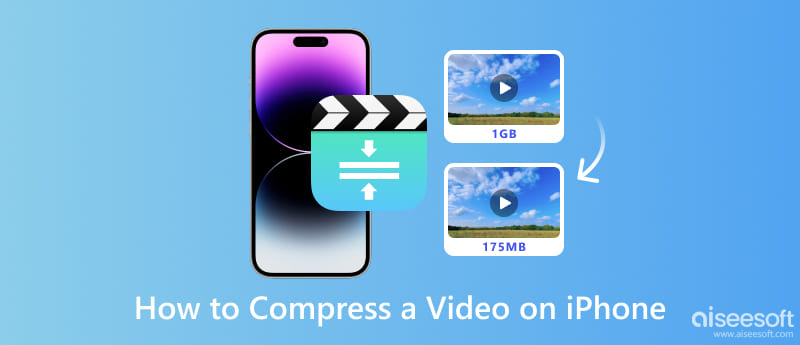
A videó tömörítése iPhone-on egy nagyszerű technika, amellyel az iOS-felhasználók helyet takaríthatnak meg, és javíthatnak néhány dolgot a videó és a telefon teljesítményén. Tehát, ha érdekli az elmentett videó tömörítése, jobb megérteni, milyen előnyökre tehet szert, ha egyszer megteszi, a tömörítetlenhez képest.
Amikor e-mailben készül elküldeni a felvételeket, gyakran korlátozott a csatolható fájlméret. Csak alacsonyabb videót tölthet fel, vagy egyeznie kell a korlátozott fájlmérettel, hogy elküldje másoknak e-mailben. Ahelyett, hogy a videót ZIP-be állította volna, először tömörítette a videót, hogy megfeleljen a fájlméret-korlátnak, hogy a videót problémamentesen továbbítsa.
Ahogy az elején mondtuk, az iPhone készülékek nem rendelkeznek SD-kártyanyílással, ami azt jelenti, hogy az iPhone készülékek belső tárhelyet használnak. Amint az Androidon látható, a külső kártyanyíláson lévő többi videót csak kártyaolvasó használata esetén tudja átvinni. Ahelyett, hogy gondot okozna az ide csatlakoztatható kártyaolvasó vásárlásával, jobb, ha kompresszorral csökkenti a fájlméretet, így több videót menthet el iOS-tárhelyén.
A tömörítéssel a videó általános minőségét is javíthatja. Vannak, akik úgy gondolják, hogy a fájlméret csökkentése a videó minőségének romlásához vezet. Egyes tömörítési technikák javíthatják és optimalizálhatják a minőséget. Ezzel csökkenthető a videó bitráta, felbontása és lejátszási sebessége, így a lejátszás simább lesz. Ha sok MP4-videója van iPhone-ján, keresnie kell a módját tömörítse az MP4-et hogy iPhone-ja jobb videóminőséget érjen el.
Egy nagy videofájl feltöltése sok időt vesz igénybe, különösen akkor, ha korlátozott sávszélességű internetkapcsolata van, egyszerűen fogalmazva: lassú az internet. A tömörítés nem csak a fájlméretet csökkenti, hanem a feltöltési időt is csökkenti, ami gyorsabb feltöltési időt eredményez. Ez döntő fontosságú, ha gyorsabban kell feltölteni a közösségi média videókat.
Amikor iPhone-videókat szeretne tömöríteni e-mailhez, a rendelkezésre álló alkalmazás a következő Videó tömörítése – Videók zsugorítása. Ez az alkalmazás könnyen használható az iPhone videokompresszorokhoz képest a felhasználói felülete miatt. Annak ellenére, hogy könnyen használható, az alkalmazás támogatja az iPhone készülékeken ismert összes főbb formátumot. Szüksége van egy gyors bemutatóra a használatához? Kövesse az alábbi lépéseket.
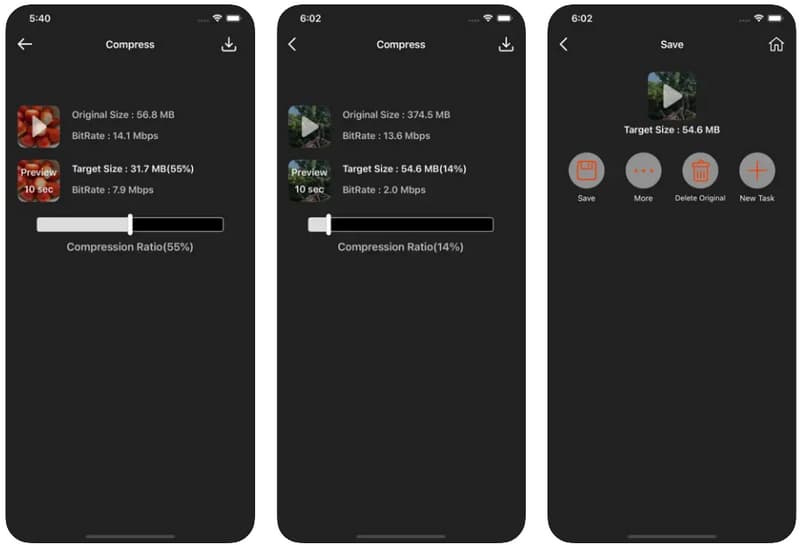
Ha az első nem elégedett, próbálja meg letölteni a Videó tömörítése és videó átméretezése. Ezzel az alkalmazással manipulálhatod feltöltött videóid képkockasebességét és méretét. Az alkalmazás felhasználói felülete fantasztikusan nézhető az előzőhöz képest. Szeretnéd kipróbálni? Kovesd ezeket a lepeseket.
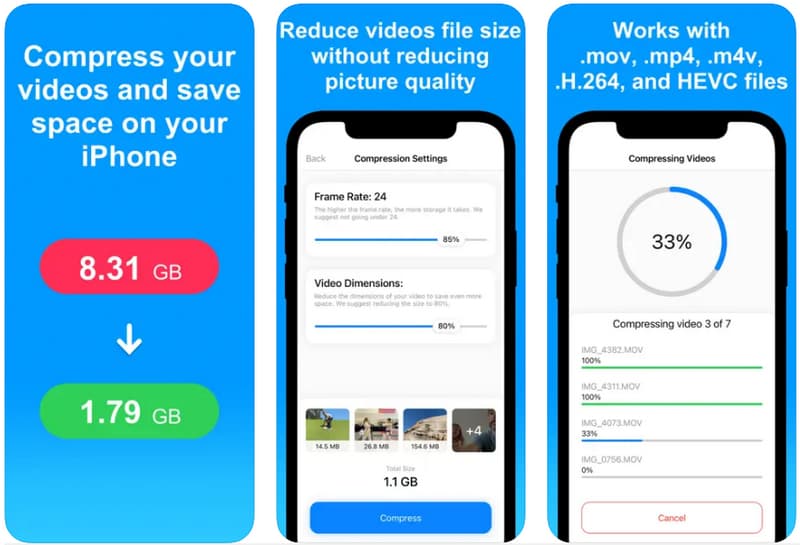
Többet szeretne, mint a fájlok tömörítését az iPhone készüléken? A Media Converter lehet a legmegfelelőbb az Ön számára. 2017 óta az alkalmazás megbízható lehetőség az iOS-felhasználók számára, akiknek videókat, hangokat és hangokat kell videóvá konvertálniuk, vágni, kivonat a video audio, és több. Ezenkívül sokkal mélyebb videóbeállítási megközelítést alkalmaz, mint a másik kettő, ami azt jelenti, hogy bonyolult lehet a használata, de ha követi az alábbi lépéseket, olyan egyszerű, mint gondolná.
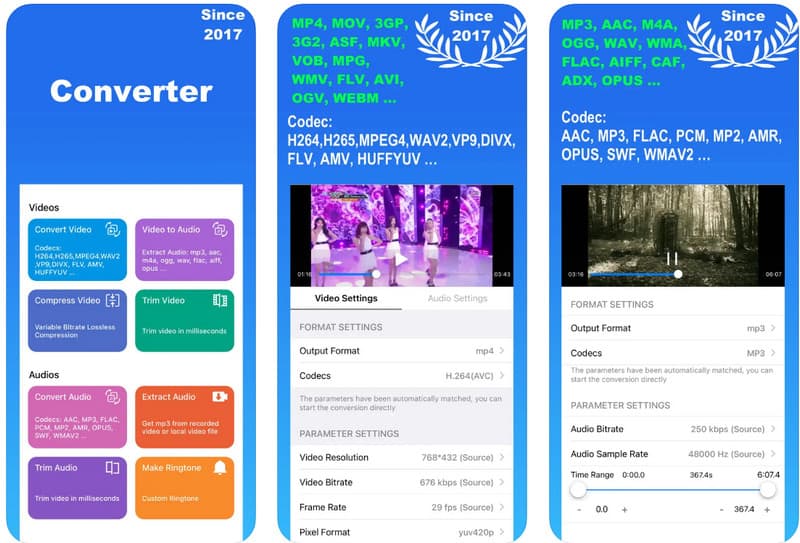
Aiseesoft Video Converter Ultimate pontosabb videótömörítést biztosít, mint az általunk említett három alkalmazás. Ezzel az alkalmazással módosíthatja a videó bitsebességét, felbontását és fájlméretét, hogy még pontosabb legyen a tömörítés. Miután módosította az összes beállítást, kérjük, tekintse meg a tömörített verzió gyors előnézetét, mielőtt exportálná. Az itt hozzáadott lépések segítségével nagyon egyszerűen megtanulhatja, hogyan csökkentheti a videó méretét iPhone-on.
100% biztonságos. Nincsenek hirdetések.
100% biztonságos. Nincsenek hirdetések.
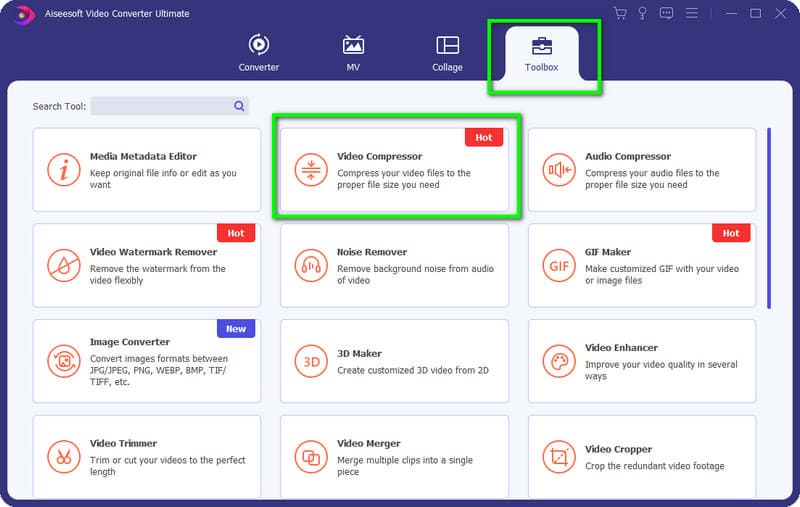
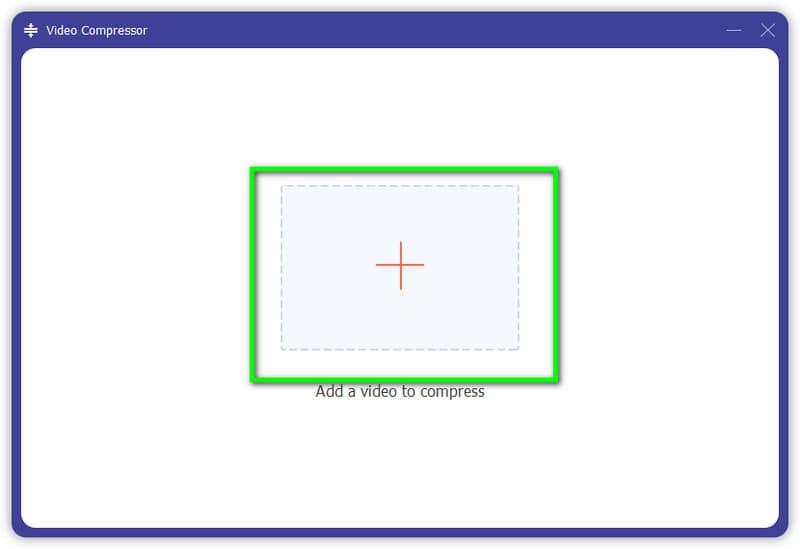
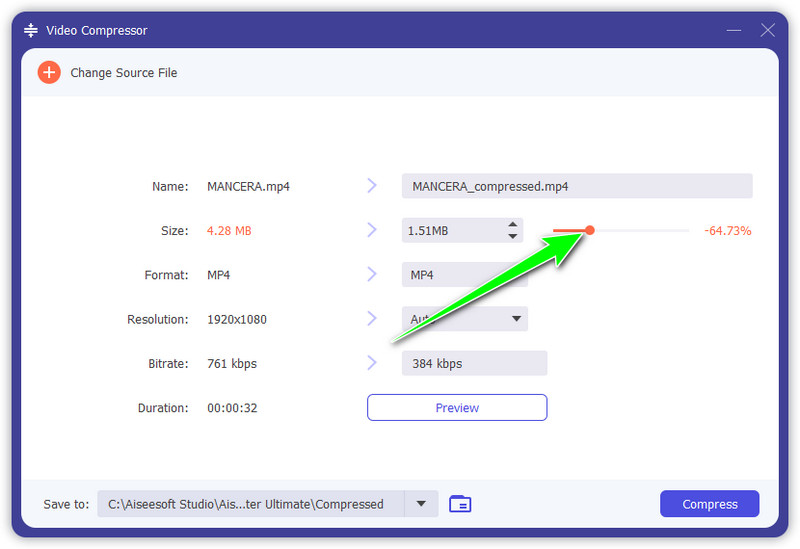
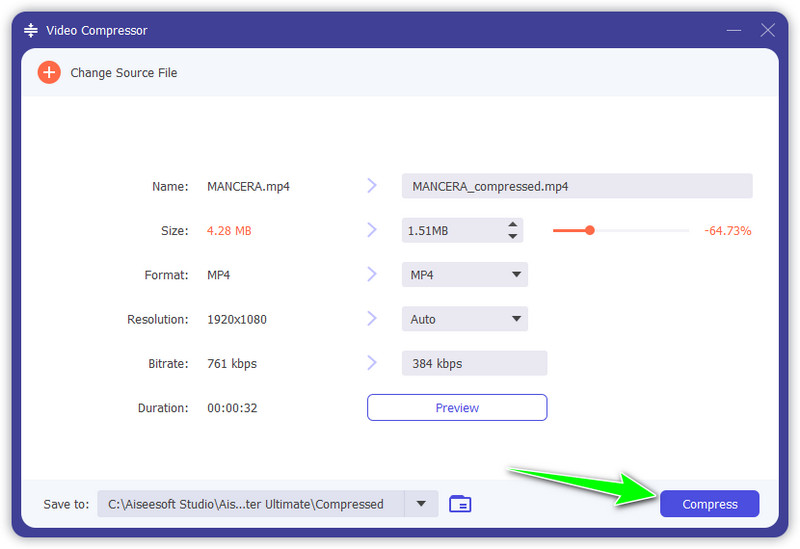
A videofájl méretének csökkentése iPhone-on rontja a minőséget?
Mint mondtuk, a tömörítés optimalizálhatja a videó minőségét, így a lejátszás simább lesz. Ha azonban helytelenül használja a tömörítőt, az megzavarhatja a videó általános minőségét, és pixelessé válhat. A túl nagy tömörítés rontja a minőséget.
Hányszor alkalmazhatok tömörítést iPhone videón?
Elég, ha kétszer tömöríted a videót, de ha az első tömörítés nagymértékben csökkenti a fájlméretet, akkor a másodikat ne csináld, mert a tömörítésnek hátránya van.
Alapértelmezés szerint hogyan lehet tömöríteni a videót iPhone-on?
Az iPhone készüléken nincs alapértelmezett mód a videó tömörítésére, ezért szüksége lesz egy harmadik féltől származó alkalmazásra az eszközre. Számos alkalmazás segítségével csökkentheti a videofájl méretét iPhone-ján, amikor csak akarja.
Következtetés
Tanulás hogyan lehet csökkenteni a videó méretét iPhone-on könnyű. Az itt hozzáadott oktatóanyaggal elérhetőbbé vált, mint korábban. Nem kell aggódnia amiatt, hogy több millió videót menthet el iPhone-ján, ha tömöríti őket, hogy ne foglaljon túl sok helyet, és a telefon teljesítménye javuljon. Reméljük, hogy az itt hozzáadott összes információ egy kaput nyit meg előtte, hogy megértse, miért kell tömörítenie, és hogyan lehet tömöríteni a videókat a telefon használatával, és még Mac vagy Windows-eszközét is maximalizálja a tömörítéshez.

A Video Converter Ultimate kiváló videó konverter, szerkesztő és javító, amellyel videókat és zenéket konvertálhat, javíthat és szerkeszthet 1000 formátumban és még sok másban.
100% biztonságos. Nincsenek hirdetések.
100% biztonságos. Nincsenek hirdetések.